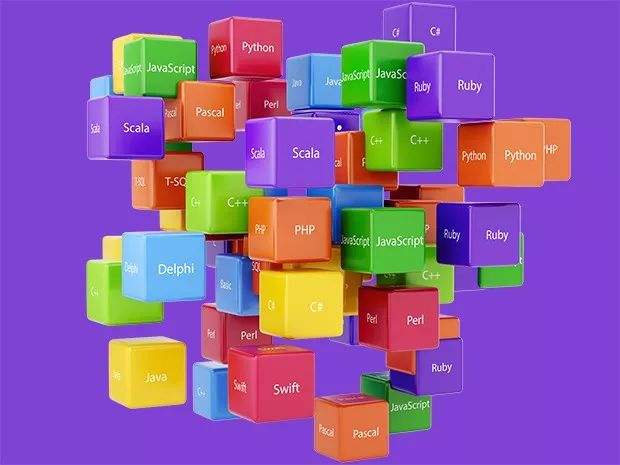基于Guava API实现异步通知和事件回调
本文节选自《设计模式就该这样学》
1 基于Java API实现通知机制
当小伙伴们在社区提问时,如果有设置指定用户回答,则对应的用户就会收到邮件通知,这就是观察者模式的一种应用场景。有些小伙伴可能会想到MQ、异步队列等,其实JDK本身就提供这样的API。我们用代码来还原这样一个应用场景,首先创建GPer类。
/**
* JDK提供的一种观察者的实现方式,被观察者
*/
public class GPer extends Observable{
private String name = "GPer生态圈";
private static GPer gper = null;
private GPer(){}
public static GPer getInstance(){
if(null == gper){
gper = new GPer();
}
return gper;
}
public String getName() {
return name;
}
public void publishQuestion(Question question){
System.out.println(question.getUserName() + "在" + this.name + "上提交了一个问题。");
setChanged();
notifyObservers(question);
}
}
然后创建问题Question类。
public class Question {
private String userName;
private String content;
public String getUserName() {
return userName;
}
public void setUserName(String userName) {
this.userName = userName;
}
public String getContent() {
return content;
}
public void setContent(String content) {
this.content = content;
}
}
接着创建老师Teacher类。
public class Teacher implements Observer {
private String name;
public Teacher(String name) {
this.name = name;
}
public void update(Observable o, Object arg) {
GPer gper = (GPer)o;
Question question = (Question)arg;
System.out.println("======================");
System.out.println(name + "老师,你好!
" +
"您收到了一个来自" + gper.getName() + "的提问,希望您解答。问题内容如下:
" +
question.getContent() + "
" + "提问者:" + question.getUserName());
}
}
最后编写客户端测试代码。
public static void main(String[] args) {
GPer gper = GPer.getInstance();
Teacher tom = new Teacher("Tom");
Teacher jerry = new Teacher("Jerry");
gper.addObserver(tom);
gper.addObserver(jerry);
//用户行为
Question question = new Question();
question.setUserName("张三");
question.setContent("观察者模式适用于哪些场景?");
gper.publishQuestion(question);
}
运行结果如下图所示。
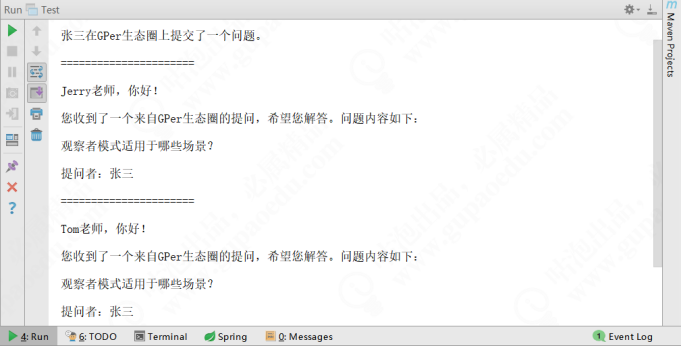
2 基于Guava API轻松落地观察者模式
笔者向大家推荐一个实现观察者模式的非常好用的框架,API使用也非常简单,举个例子,首先引入Maven依赖包。
<dependency>
<groupId>com.google.guava</groupId>
<artifactId>guava</artifactId>
<version>20.0</version>
</dependency>
然后创建侦听事件GuavaEvent。
/**
* Created by Tom
*/
public class GuavaEvent {
@Subscribe
public void subscribe(String str){
//业务逻辑
System.out.println("执行subscribe方法,传入的参数是:" + str);
}
}
最后编写客户端测试代码。
/**
* Created by Tom
*/
public class GuavaEventTest {
public static void main(String[] args) {
EventBus eventbus = new EventBus();
GuavaEvent guavaEvent = new GuavaEvent();
eventbus.register(guavaEvent);
eventbus.post("Tom");
}
}
3 使用观察者模式设计鼠标事件响应API
再来设计一个业务场景,帮助小伙伴们更好地理解观察者模式。在JDK源码中,观察者模式的应用也非常多。例如java.awt.Event就是观察者模式的一种,只不过Java很少被用来写桌面程序。我们用代码来实现一下,以帮助小伙伴们更深刻地了解观察者模式的实现原理。首先,创建EventListener接口。
/**
* 观察者抽象
* Created by Tom.
*/
public interface EventListener {
}
创建Event类。
/**
* 标准事件源格式的定义
* Created by Tom.
*/
public class Event {
//事件源,动作是由谁发出的
private Object source;
//事件触发,要通知谁(观察者)
private EventListener target;
//观察者的回应
private Method callback;
//事件的名称
private String trigger;
//事件的触发事件
private long time;
public Event(EventListener target, Method callback) {
this.target = target;
this.callback = callback;
}
public Object getSource() {
return source;
}
public Event setSource(Object source) {
this.source = source;
return this;
}
public String getTrigger() {
return trigger;
}
public Event setTrigger(String trigger) {
this.trigger = trigger;
return this;
}
public long getTime() {
return time;
}
public Event setTime(long time) {
this.time = time;
return this;
}
public Method getCallback() {
return callback;
}
public EventListener getTarget() {
return target;
}
@Override
public String toString() {
return "Event{" +
"source=" + source +
", target=" + target +
", callback=" + callback +
", trigger="" + trigger + """ +
", time=" + time +
"}";
}
}
创建EventContext类。
/**
* 被观察者的抽象
* Created by Tom.
*/
public abstract class EventContext {
protected Map<String,Event> events = new HashMap<String,Event>();
public void addListener(String eventType, EventListener target, Method callback){
events.put(eventType,new Event(target,callback));
}
public void addListener(String eventType, EventListener target){
try {
this.addListener(eventType, target,
target.getClass().getMethod("on"+toUpperFirstCase(eventType), Event.class));
}catch (NoSuchMethodException e){
return;
}
}
private String toUpperFirstCase(String eventType) {
char [] chars = eventType.toCharArray();
chars[0] -= 32;
return String.valueOf(chars);
}
private void trigger(Event event){
event.setSource(this);
event.setTime(System.currentTimeMillis());
try {
if (event.getCallback() != null) {
//用反射调用回调函数
event.getCallback().invoke(event.getTarget(), event);
}
}catch (Exception e){
e.printStackTrace();
}
}
protected void trigger(String trigger){
if(!this.events.containsKey(trigger)){return;}
trigger(this.events.get(trigger).setTrigger(trigger));
}
}
然后创建MouseEventType接口。
/**
* Created by Tom.
*/
public interface MouseEventType {
//单击
String ON_CLICK = "click";
//双击
String ON_DOUBLE_CLICK = "doubleClick";
//弹起
String ON_UP = "up";
//按下
String ON_DOWN = "down";
//移动
String ON_MOVE = "move";
//滚动
String ON_WHEEL = "wheel";
//悬停
String ON_OVER = "over";
//失去焦点
String ON_BLUR = "blur";
//获得焦点
String ON_FOCUS = "focus";
}
创建Mouse类。
/**
* 具体的被观察者
* Created by Tom.
*/
public class Mouse extends EventContext {
public void click(){
System.out.println("调用单击方法");
this.trigger(MouseEventType.ON_CLICK);
}
public void doubleClick(){
System.out.println("调用双击方法");
this.trigger(MouseEventType.ON_DOUBLE_CLICK);
}
public void up(){
System.out.println("调用弹起方法");
this.trigger(MouseEventType.ON_UP);
}
public void down(){
System.out.println("调用按下方法");
this.trigger(MouseEventType.ON_DOWN);
}
public void move(){
System.out.println("调用移动方法");
this.trigger(MouseEventType.ON_MOVE);
}
public void wheel(){
System.out.println("调用滚动方法");
this.trigger(MouseEventType.ON_WHEEL);
}
public void over(){
System.out.println("调用悬停方法");
this.trigger(MouseEventType.ON_OVER);
}
public void blur(){
System.out.println("调用获得焦点方法");
this.trigger(MouseEventType.ON_BLUR);
}
public void focus(){
System.out.println("调用失去焦点方法");
this.trigger(MouseEventType.ON_FOCUS);
}
}
创建回调方法MouseEventLisenter类。
/**
* 观察者
* Created by Tom.
*/
public class MouseEventListener implements EventListener {
public void onClick(Event e){
System.out.println("===========触发鼠标单击事件==========" + "
" + e);
}
public void onDoubleClick(Event e){
System.out.println("===========触发鼠标双击事件==========" + "
" + e);
}
public void onUp(Event e){
System.out.println("===========触发鼠标弹起事件==========" + "
" + e);
}
public void onDown(Event e){
System.out.println("===========触发鼠标按下事件==========" + "
" + e);
}
public void onMove(Event e){
System.out.println("===========触发鼠标移动事件==========" + "
" + e);
}
public void onWheel(Event e){
System.out.println("===========触发鼠标滚动事件==========" + "
" + e);
}
public void onOver(Event e){
System.out.println("===========触发鼠标悬停事件==========" + "
" + e);
}
public void onBlur(Event e){
System.out.println("===========触发鼠标失去焦点事件==========" + "
" + e);
}
public void onFocus(Event e){
System.out.println("===========触发鼠标获得焦点事件==========" + "
" + e);
}
}
最后编写客户端测试代码。
public static void main(String[] args) {
EventListener listener = new MouseEventListener();
Mouse mouse = new Mouse();
mouse.addListener(MouseEventType.ON_CLICK,listener);
mouse.addListener(MouseEventType.ON_MOVE,listener);
mouse.click();
mouse.move();
}
关注微信公众号『 Tom弹架构 』回复“设计模式”可获取完整源码。
【推荐】Tom弹架构:30个设计模式真实案例(附源码),挑战年薪60W不是梦
本文为“Tom弹架构”原创,转载请注明出处。技术在于分享,我分享我快乐!
如果本文对您有帮助,欢迎关注和点赞;如果您有任何建议也可留言评论或私信,您的支持是我坚持创作的动力。关注微信公众号『 Tom弹架构 』可获取更多技术干货!